wps任务栏多窗口单独显示怎么设置 wps怎么设置在任务栏显示所有窗口
更新时间:2023-10-23 16:37:42作者:haoxt
许多用户在日常办公时都是使用wps这款工具来操作,wps有一个默认的功能就是可以在同一个窗口显示多个文档编辑页面,有些用户不喜欢这个问题,想要单独显示不同的wps窗口,那么wps任务栏多窗口单独显示怎么设置呢?接下来小编就来教大家wps怎么设置在任务栏显示所有窗口的方法。
设置方法:
1、默认情况下在WPS文档页面中打开两个文档,在一个窗口中会同时显示两个文档。
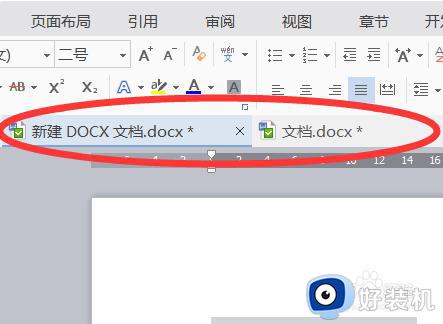
2、点击页面左上角的下拉菜单,选择其中的“工具”选项。
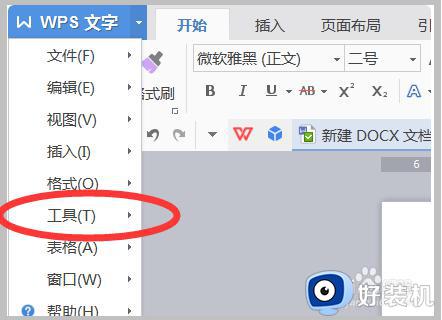
3、然后在“工具”选项菜单中点击“选项”。

4、即可打开“选项”设置的对话框,在左侧的菜单栏中选择“视图”选项。
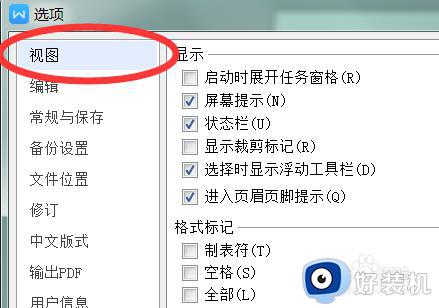
5、然后在“视图”窗口中勾选“在任务栏中显示所有窗口”,点击确定。
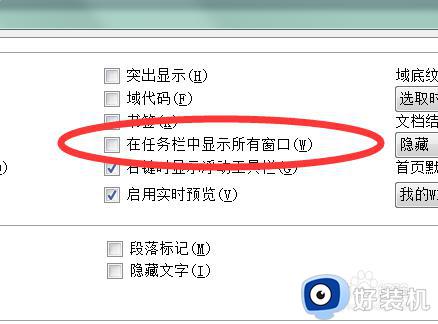
以上就是小编跟大家介绍的wps任务栏多窗口单独显示怎么设置的方法,如果你想要在单独的窗口显示wps文档,就可以参考上面的教程来操作。
wps任务栏多窗口单独显示怎么设置 wps怎么设置在任务栏显示所有窗口相关教程
- wps多个窗口独立显示怎么设置 wps设置多窗口独立显示的方法
- 全屏窗口化时任务栏不显示设置方法
- wps选项里面没有任务栏窗口这个选项 wps选项中没有任务栏窗口选项的解决方法
- 如何解决任务栏图标重叠在一起问题 任务栏图标重叠在一起的修复方法
- 绝地求生窗口看见任务栏怎么办 绝地求生窗口化任务栏不消失解决方法
- 电脑怎么隐藏任务栏U盘图标 电脑中隐藏任务栏U盘图标的步骤
- wps怎么设置导航窗口的结果显示 wps导航窗口结果显示的设置方法
- 电脑任务栏怎么显示所有图标 电脑任务栏图标怎么全部显示出来
- excel表格最小化后找不到了怎么恢复 excel工作表缩小后不见了如何解决
- windows怎样仿mac dock栏 windows仿mac dock栏的设置方法
- 电脑无法播放mp4视频怎么办 电脑播放不了mp4格式视频如何解决
- 电脑文件如何彻底删除干净 电脑怎样彻底删除文件
- 电脑文件如何传到手机上面 怎么将电脑上的文件传到手机
- 电脑嗡嗡响声音很大怎么办 音箱电流声怎么消除嗡嗡声
- 电脑我的世界怎么下载?我的世界电脑版下载教程
- 电脑无法打开网页但是网络能用怎么回事 电脑有网但是打不开网页如何解决
电脑常见问题推荐
- 1 b660支持多少内存频率 b660主板支持内存频率多少
- 2 alt+tab不能直接切换怎么办 Alt+Tab不能正常切换窗口如何解决
- 3 vep格式用什么播放器 vep格式视频文件用什么软件打开
- 4 cad2022安装激活教程 cad2022如何安装并激活
- 5 电脑蓝屏无法正常启动怎么恢复?电脑蓝屏不能正常启动如何解决
- 6 nvidia geforce exerience出错怎么办 英伟达geforce experience错误代码如何解决
- 7 电脑为什么会自动安装一些垃圾软件 如何防止电脑自动安装流氓软件
- 8 creo3.0安装教程 creo3.0如何安装
- 9 cad左键选择不是矩形怎么办 CAD选择框不是矩形的解决方法
- 10 spooler服务自动关闭怎么办 Print Spooler服务总是自动停止如何处理
